
在word中如何提取目录?
我们打开Word,打开需要生成目录的文章(已生成页码),点击视图,大纲
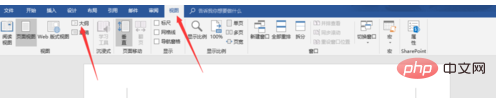
接下来我们要把目录分级,即:1级目录、2级目录、3级目录…… 具体步骤如下:点击需要添加目录小标题前的小圆点、点击左上角“正文文本”后的下三角选择标题等级、
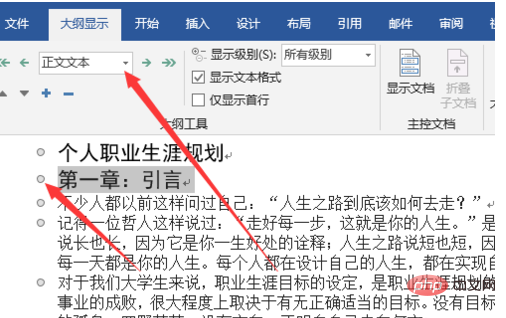
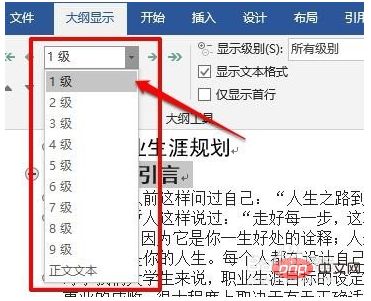
按照第2步骤完成目录标题分级,完成分级的标题前都是显示+号
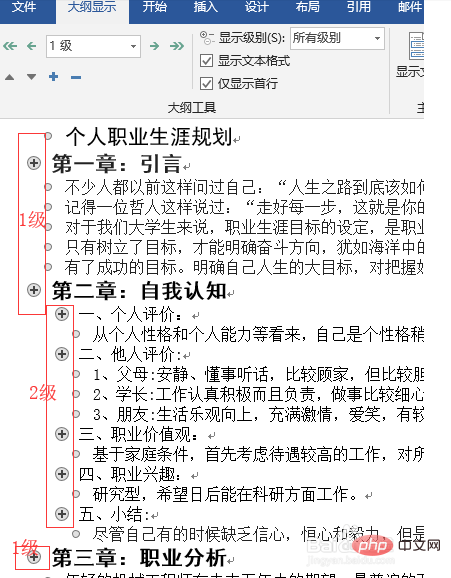
然后点击引用,目录;选择“手动目录”、“自动目录1”、“自动目录2”,根据自己意愿选择其中一个即可,这里我选择“自动目录1”
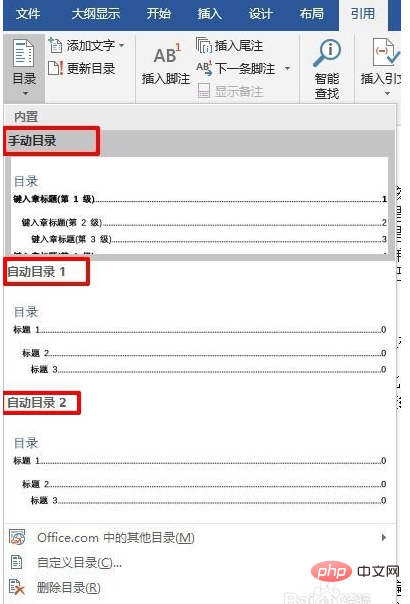
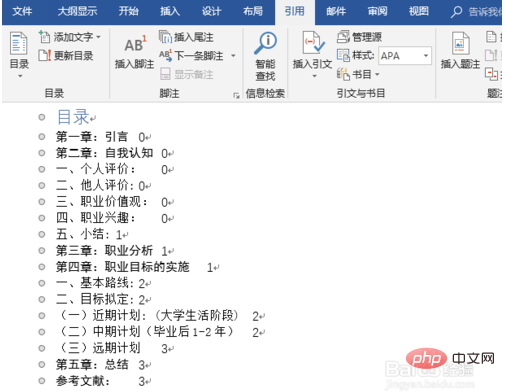
点击视图,页面视图,就看到我们熟悉的样子了
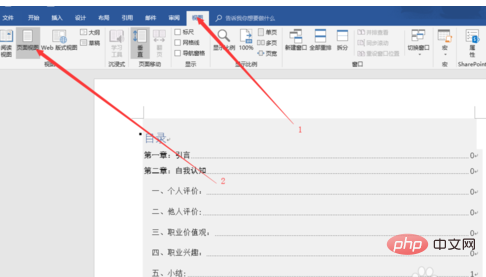
最后对文本进行排版之后点击目录,更新目录,选择“只更新页码”或者“更新整个目录”,更新完成即可。
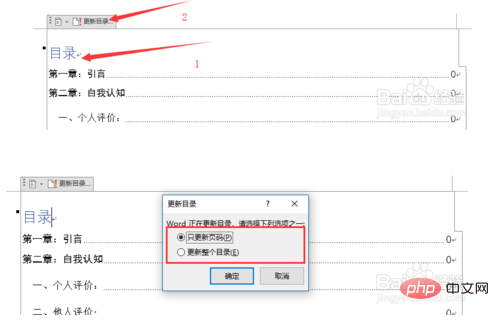
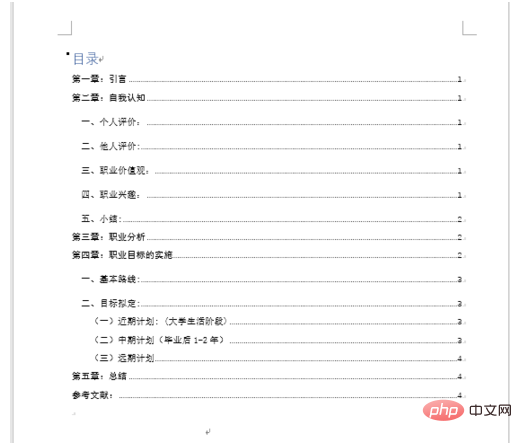
更多Word 相关技术文章,请访问Word教程栏目进行学习!
以上是在word中如何提取目录的详细内容。更多信息请关注PHP中文网其他相关文章!
声明
本文内容由网友自发贡献,版权归原作者所有,本站不承担相应法律责任。如您发现有涉嫌抄袭侵权的内容,请联系admin@php.cn

热AI工具

Undresser.AI Undress
人工智能驱动的应用程序,用于创建逼真的裸体照片

AI Clothes Remover
用于从照片中去除衣服的在线人工智能工具。

Undress AI Tool
免费脱衣服图片

Clothoff.io
AI脱衣机

Video Face Swap
使用我们完全免费的人工智能换脸工具轻松在任何视频中换脸!

热门文章
刺客信条阴影:贝壳谜语解决方案
3 周前ByDDD
Windows 11 KB5054979中的新功能以及如何解决更新问题
2 周前ByDDD
在哪里可以找到原子中的起重机控制钥匙卡
3 周前ByDDD
<🎜>:死铁路 - 如何完成所有挑战
4 周前ByDDD
Atomfall指南:项目位置,任务指南和技巧
1 个月前ByDDD

热工具

Dreamweaver CS6
视觉化网页开发工具

螳螂BT
Mantis是一个易于部署的基于Web的缺陷跟踪工具,用于帮助产品缺陷跟踪。它需要PHP、MySQL和一个Web服务器。请查看我们的演示和托管服务。

SublimeText3 Mac版
神级代码编辑软件(SublimeText3)

VSCode Windows 64位 下载
微软推出的免费、功能强大的一款IDE编辑器

SublimeText3汉化版
中文版,非常好用




